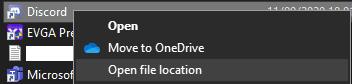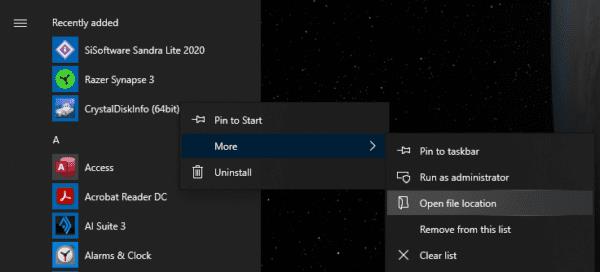Beveik kiekvieną kartą atidarius programą, ji bus vykdoma naudojant nuorodą. Kiekviena jūsų darbalaukyje esanti programa iš tikrųjų yra nuoroda į tikrąją programą, net ir meniu Pradėti įrašai yra spartieji klavišai. Dėl to kartais gali būti nemalonu sužinoti, kur iš tikrųjų įdiegta programa.
Žinoti vykdomojo failo vietą gali būti ypač naudinga žaidėjams, norintiems modifikuoti savo žaidimus. Paprastai žaidimo modifikacijas reikia įdėti į tą patį aplanką, kuriame yra vykdomasis failas, arba į netoliese esantį aplanką. Panašiai, jei vadovaujatės vadovu, kuriame nurodoma keisti programos konfigūracijos failą, šiuos konfigūracijos failus paprastai galima rasti tame pačiame aplanke, kuriame yra įdiegtas jaudinantis failas, arba aplink jį.
Norėdami sužinoti, kur įdiegta programa, paprasčiausias būdas yra jai atidaryti naudojant nuorodą. Norėdami tai padaryti, dešiniuoju pelės mygtuku spustelėkite nuorodą ir pasirinkite „Atidaryti failo vietą“. Jei spartusis klavišas yra „File Explorer“ arba darbalaukyje, jis nukreips jus tiesiai į programos vietą.
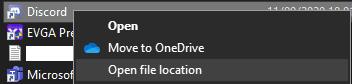
Dešiniuoju pelės mygtuku spustelėkite programą „File Explorer“ arba darbalaukyje ir pasirinkite „Atidaryti failo vietą.
Tačiau jei esate meniu Pradėti, turite užvesti pelės žymeklį ant „Daugiau“, tada spustelėkite „Atidaryti failo vietą“. Reikia atkreipti dėmesį į tai, kad bus atidaryta tik meniu Pradėti naudojamo nuorodos vieta. Norėdami rasti tikrąjį vykdomąjį failą, turėsite dar kartą spustelėti „Atidaryti failo vietą“, šį kartą atidarytame „File Explorer“ lange esančiame sparčiajame klaviše, kaip įprasta.
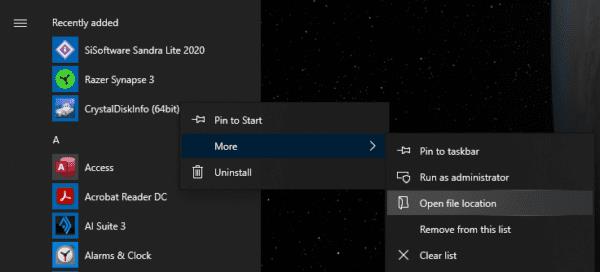
Dešiniuoju pelės mygtuku spustelėkite programą, esančią meniu Pradėti, tada pasirinkite „Daugiau“ ir „Atidaryti failo vietą“. Tada vėl neturėsite to padaryti naudodami „File Explorer“.
„Microsoft Store“ programos
Šis metodas tinka standartinių programų vykdomajam failui rasti; tačiau jis neveikia UWP programoms, dar žinomoms kaip universaliosios Windows platformos programėlės, įdiegtos per Microsoft Store. Apmaudu, bet neįmanoma pasiekti UWP programų diegimo katalogo. Pagal numatytuosius nustatymus jie yra įdiegti į „C:\Program Files\WindowsApps“, tačiau net administratoriaus abonementai neturi reikiamų leidimų, kad matytų šį aplanką. Techniškai įmanoma pakeisti aplanko leidimus, kad suteiktumėte sau prieigą, tačiau labai rekomenduojame nesijaudinti su pagrindiniais „Windows“ failų ir aplankų leidimais, nes tai gali sukelti rimtų sistemos stabilumo problemų.